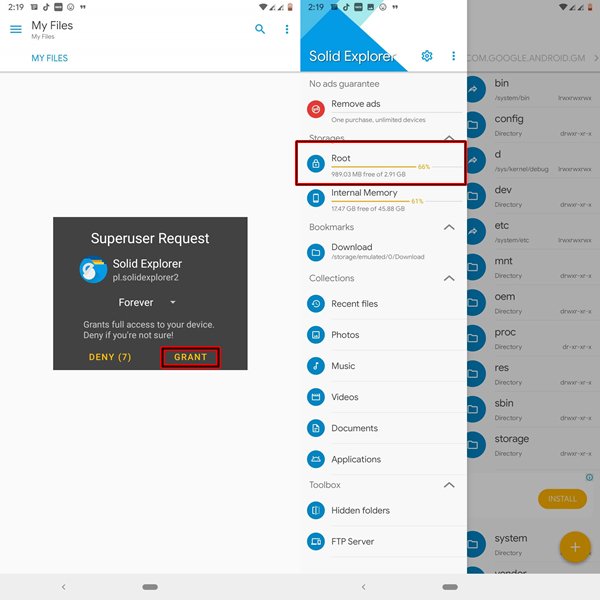Cara mematikan semua orang di Google Meet

Dalam hal konferensi video dan kelas online, ada beberapa kegunaan yang sangat keren: Google Meet adalah salah satunya. Ini memiliki banyak fitur hebat, termasuk kemampuan untuk mematikan peserta.
Tapi bagaimana sebenarnya aplikasi itu bekerja? Dan bisakah Anda membungkam semua orang? Artikel ini akan memberi tahu Anda semua yang perlu Anda ketahui tentang mematikan orang di obrolan Google Meet.
Tombol Mute Google Meet: Cara Kerjanya
Tombol Nonaktifkan adalah bagian penting dari semua aplikasi panggilan audio dan video. Sangat penting untuk mengetahui di mana Anda berada dan bagaimana Anda akan pergi jika Anda sedang melakukan panggilan konferensi. Bayangkan jika Anda seorang guru dan mencoba untuk berbagi pengetahuan yang berharga dengan siswa.
Tapi salah satunya memiliki anjing menggonggong di latar belakang atau memainkan musik. Di mana tombol mute untuk semua orang?
Sayangnya, tidak ada. Belum, setidaknya. Namun bukan berarti Anda tidak bisa menonaktifkan setiap peserta Google Meet. Hanya butuh sedikit waktu. Inilah yang harus Anda lakukan:
- Saat Anda melakukan panggilan konferensi Google Meet, klik ikon Orang di pojok kanan atas layar. Sebuah jendela muncul dengan daftar semua peserta dalam percakapan. Klik nama orang yang ingin Anda nonaktifkan. Anda akan melihat ikon suara (mikrofon kecil). Sentuh ikonnya. Jendela lain akan muncul meminta Anda untuk mengonfirmasi bahwa Anda ingin menonaktifkan orang ini untuk semua penelepon. Anda dapat memilih “Batal” atau “Nonaktif”.

Itu saja. Namun, karena Google Meet dapat menampung 100 hingga 250 peserta, apa pun G Suite yang Anda gunakan, prosesnya bisa memakan waktu lama.
Dan sebelum Anda mulai menekan tombol Bungkam kiri dan kanan, penting untuk menjaga agar detail ini tetap relevan:
- Orang-orang di Google Meet dapat menonaktifkan orang lain. Itu sendiri bisa sulit. Jika Anda membungkam seseorang, Anda tidak hanya akan mendengarnya, tidak ada yang mau. Mengklik tombol Bungkam akan memberi tahu semua penelepon sekarang. Setelah Anda membungkam seseorang, Anda tidak dapat mengaktifkannya. Mereka harus diam. Ini adalah masalah privasi Google.
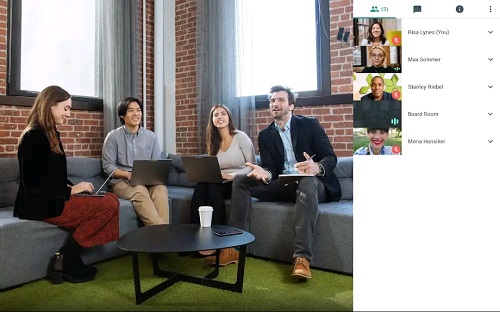
Apa yang terjadi jika Anda diam?
Tidak ada orang yang suka diminta diam. Tetapi bagaimana jika Anda sedang melakukan panggilan konferensi Google Meet dan tiba-tiba tombol tutup berwarna merah? Seseorang di telepon membungkam Anda. Mungkin karena kesalahan. Atau mungkin dia hanya tidak menyadari suara yang dia buat yang mengganggu orang.
Kabar baiknya adalah Anda cukup mencabut dan melanjutkan. Tapi kalau mau tau kenapa di silent bisa tanya via chat.
Cukup ketuk ikon Orang dan alihkan ke tab “Obrolan” dan tanyakan kepada orang lain apakah ada masalah. Karena meskipun seseorang secara tidak sengaja membungkam Anda, mereka tidak dapat membatalkannya karena kebijakan Google.
Jika tombol tutup tidak cukup
Panggilan konferensi Google Meet bisa sangat sibuk. Apalagi jika itu situasi kelas online. Diam dan tidak diam terkadang bisa membosankan.
Anda bahkan mungkin memutuskan bahwa sudah waktunya untuk mengeluarkan beberapa peserta dari percakapan. Google Meet memudahkan: Anda dapat menghapus seseorang hanya dengan beberapa klik. Yang harus Anda lakukan adalah mengikuti langkah-langkah ini:
- Di jendela Google Meet, ketuk ikon Orang di pojok kanan atas. Saat daftar peserta muncul, pilih daftar yang ingin Anda hapus dari panggilan. Anda akan melihat tiga ikon. Pilih yang ketiga, yaitu lingkaran dengan tombol minus.
Hanya itu yang perlu Anda lakukan untuk memisahkan seseorang dari sesi Google Meet. Ini mungkin tampak seperti langkah ekstrem, tetapi itu karena suatu alasan. Panggilan konferensi dengan banyak peserta adalah ekosistem yang sensitif. Jika ada terlalu banyak gangguan, tidak ada yang bisa melakukan pekerjaan apa pun.

Aturan tidak ditulis untuk panggilan konferensi
Jika Anda baru mengenal percakapan terkait kerja kelompok, mungkin perlu waktu untuk menyesuaikan. Anda mungkin lupa bahwa beberapa suara yang tampaknya sepele sangat mengganggu orang lain. Itulah mengapa aturan emas untuk panggilan konferensi adalah tetap diam sampai waktunya berbicara.
Sesederhana itu. Jika semua orang mengikuti prinsip ini, panggilan Google Meet akan berjalan lebih mudah. Tetapi jika orang yang membuat kebisingan tidak memperhatikannya, itu selalu dapat dibungkam oleh orang lain selama panggilan berlangsung.
Pernahkah Anda membungkam seseorang di Google Meet? Apakah sulit menemukan tombol mute? Beri tahu kami di komentar di bawah.